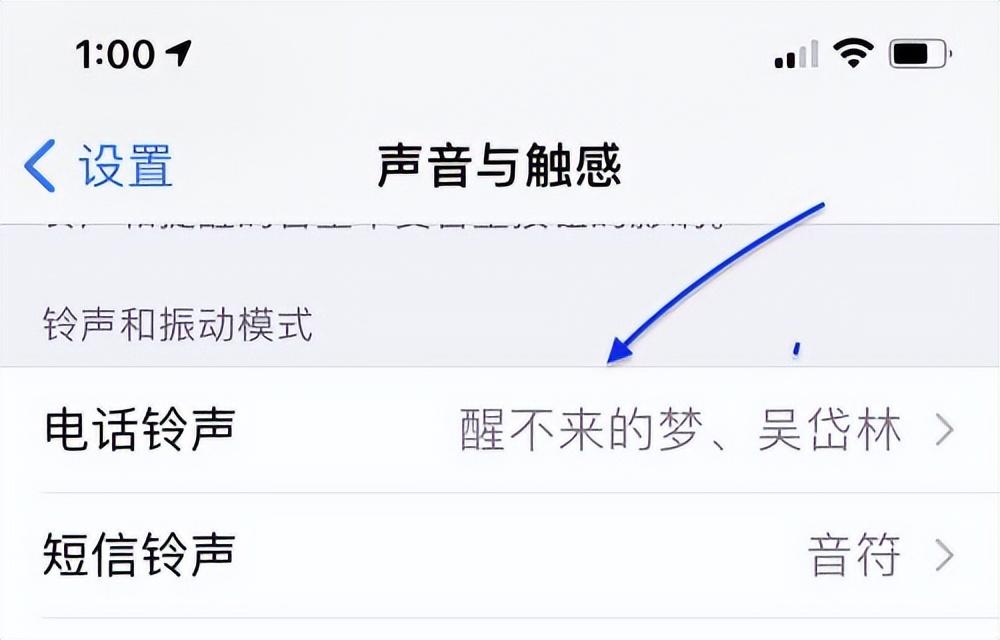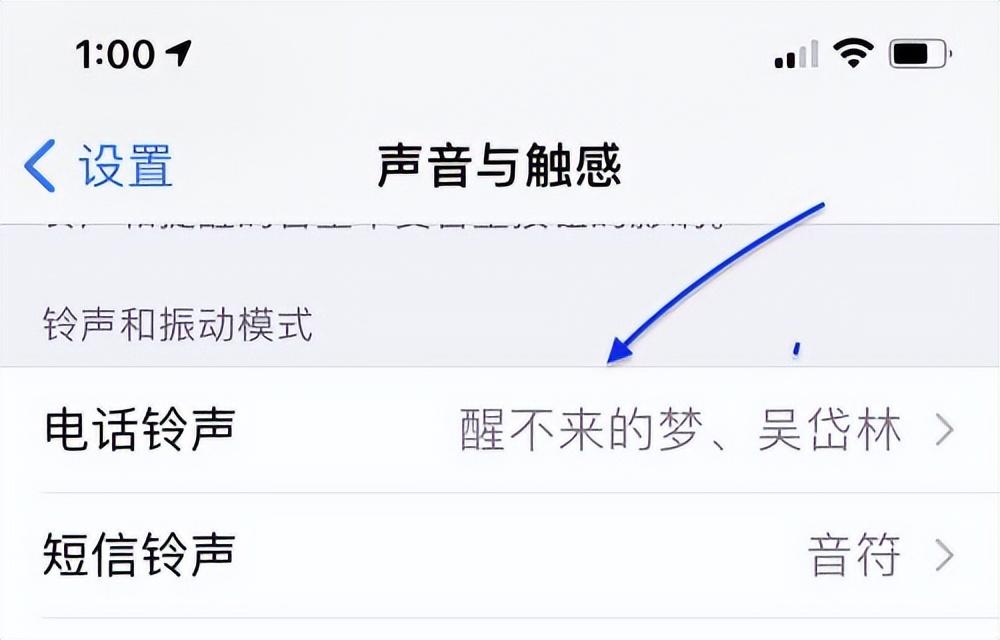很多小伙伴想要把自己喜欢的歌曲设置为iPhone来电铃声。但是由于iOS系统的闭源性,导致在苹果手机上更换手机铃声相比安卓手机要复杂很多。
沈栩汀最近探索了一下苹果手机自定义铃声的技巧,发现其实并不像大家想象的那样复杂。只需利用苹果官方的音乐库或者任意一款铃声软件,就能轻松完成设置。
让我们一起来看看具体步骤吧!
1. 首先在iPhone手机上下载并安装库乐队App和酷狗铃声。你也可以搜索铃声关键词,下载其他铃声App。
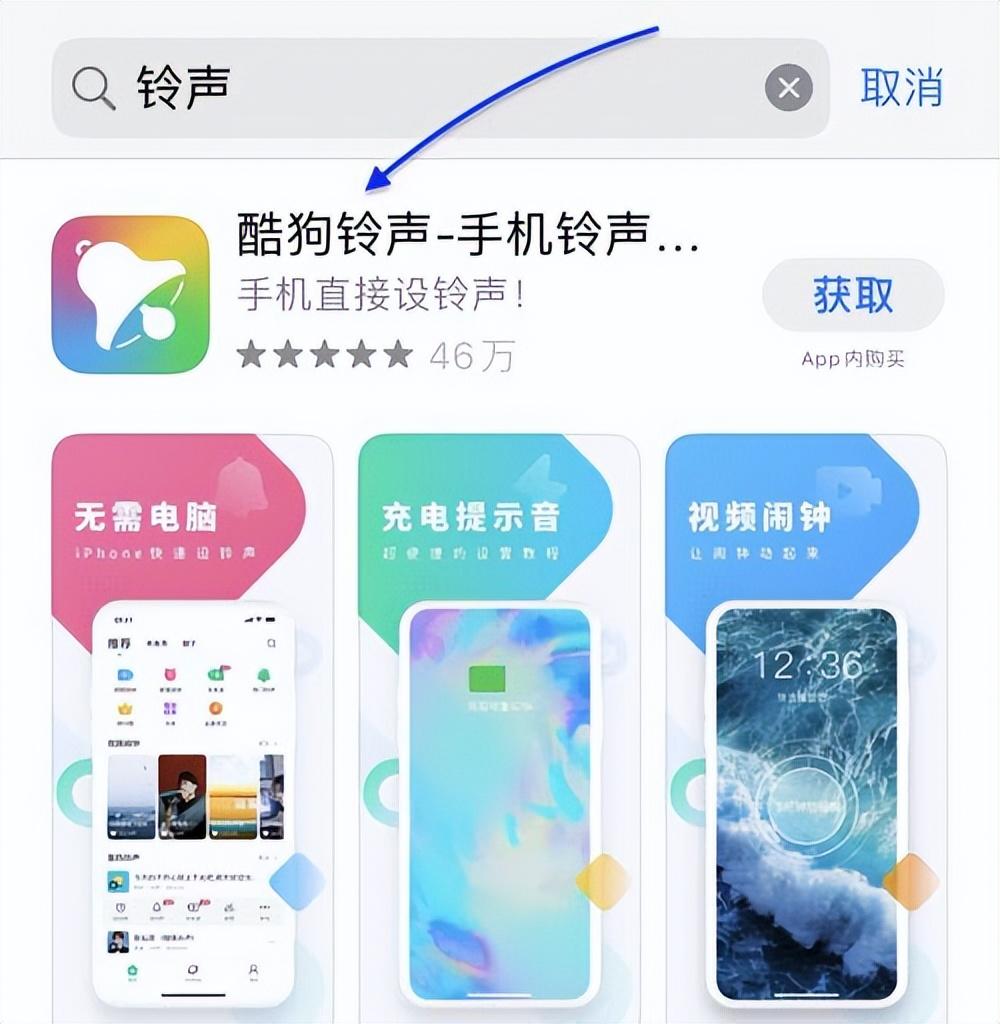
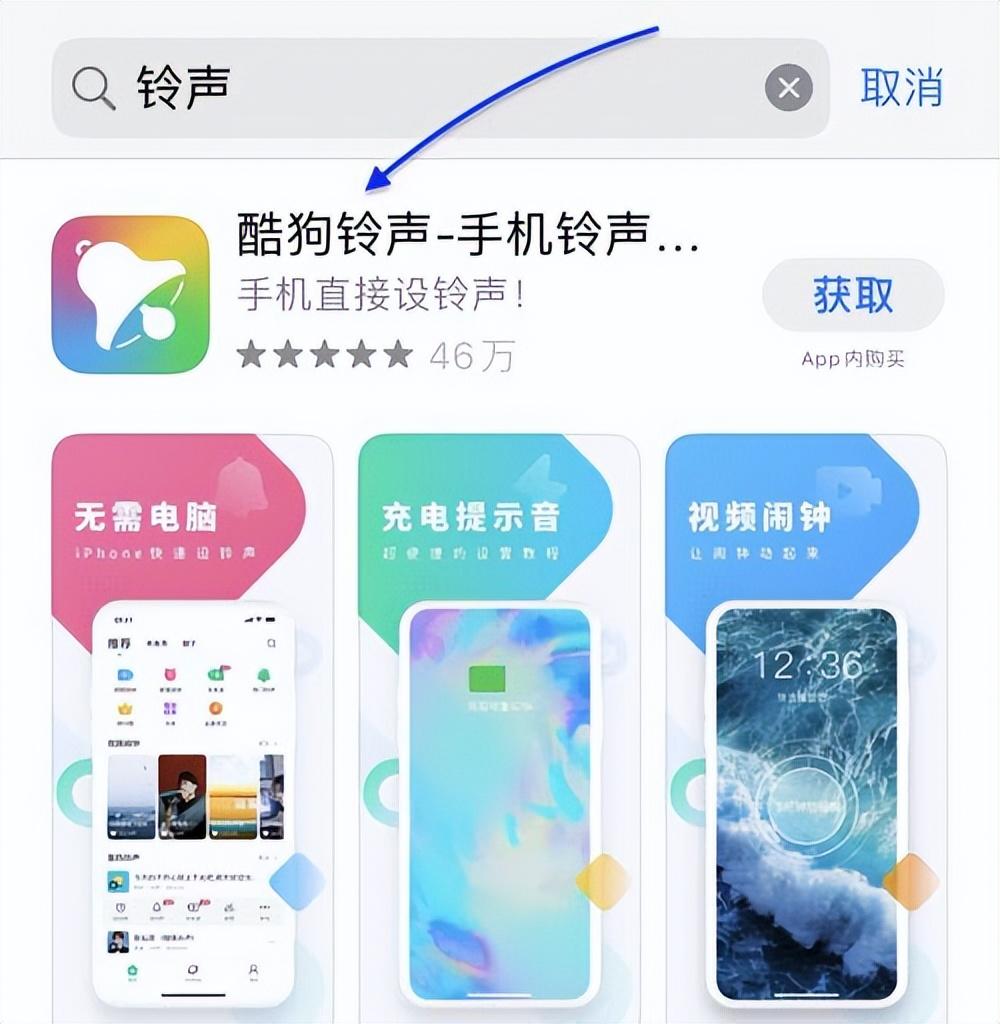
2. 打开酷狗铃声App,选择任意一首自己喜欢的歌曲,点击【设铃声】。
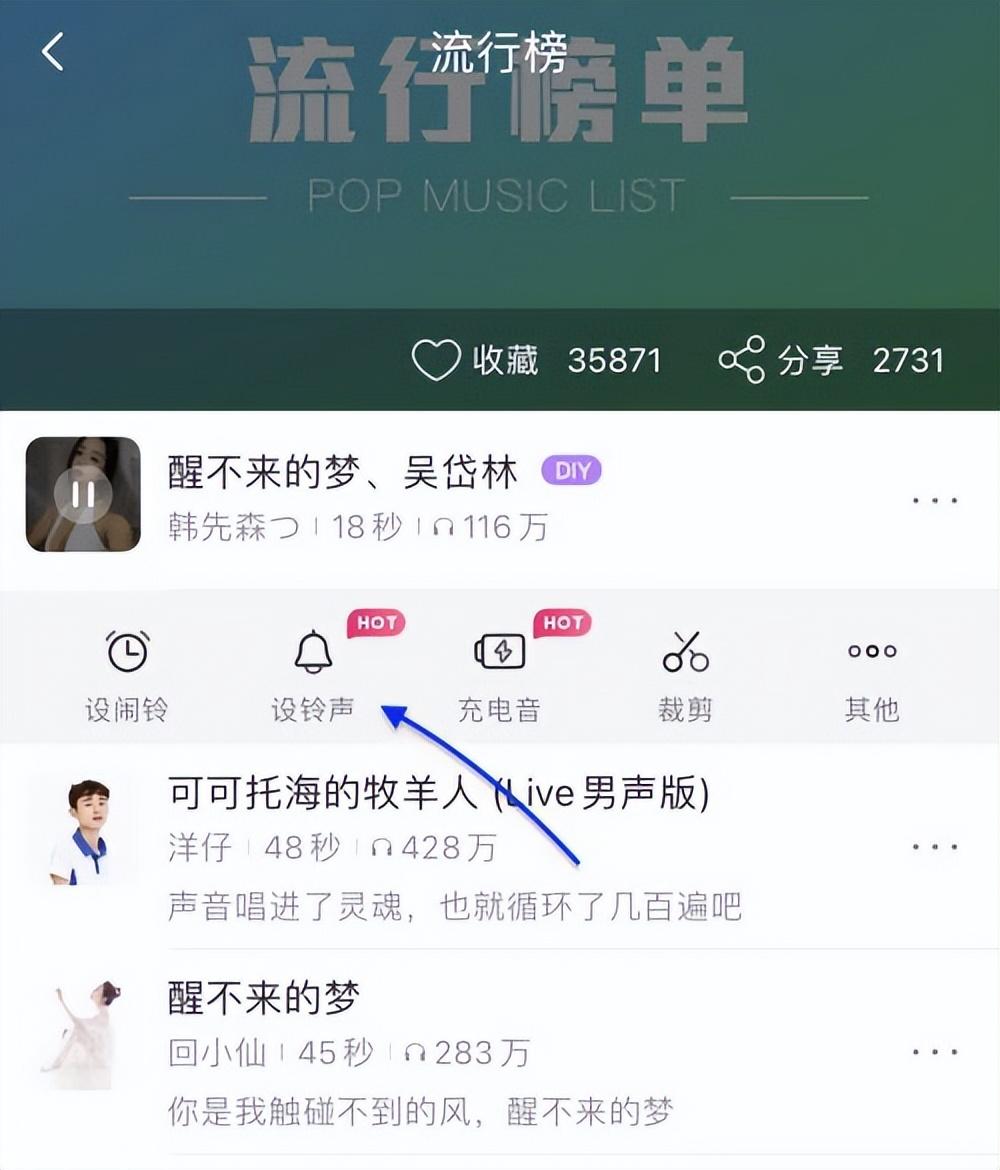
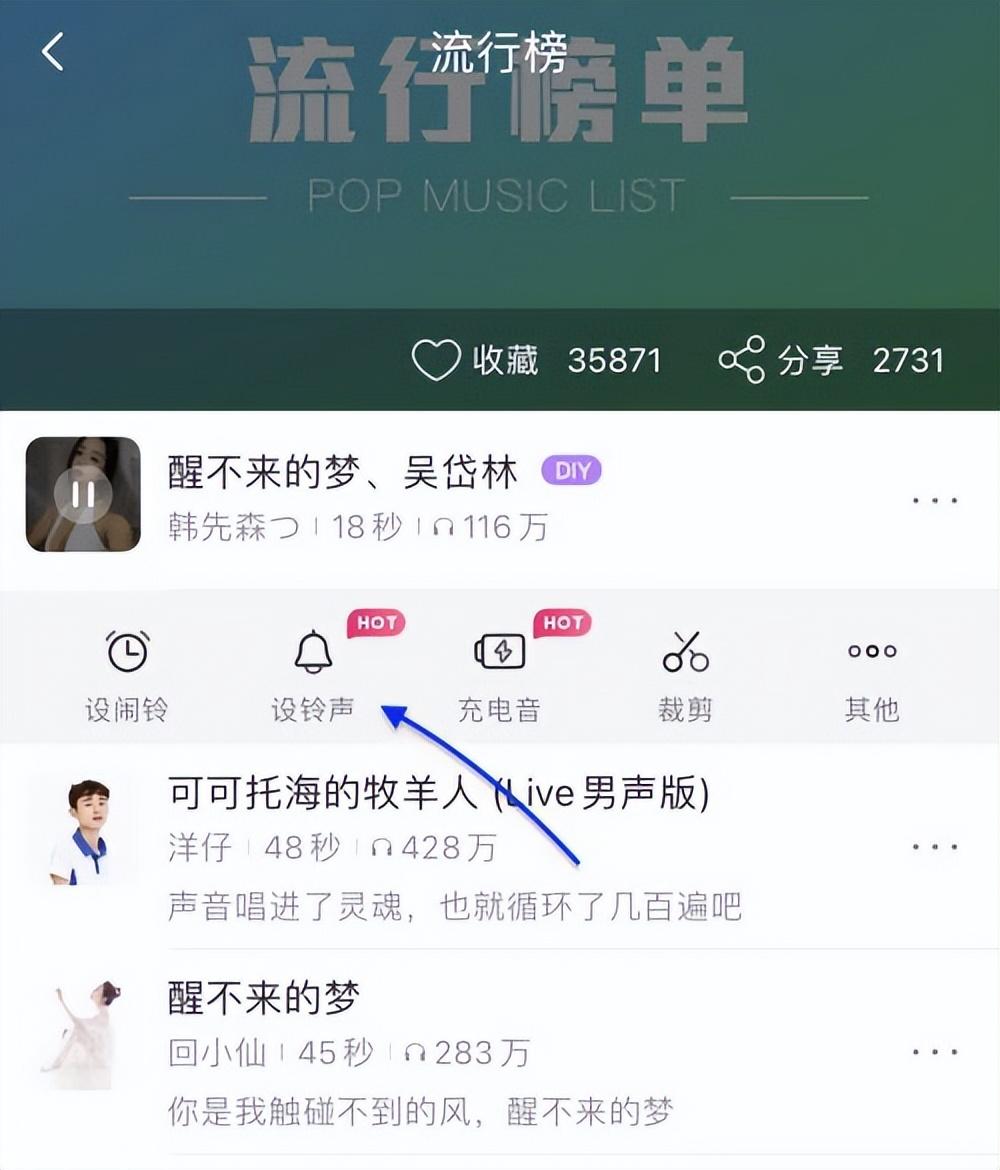
3. 在弹出的选项框中,点击【库乐队】图标继续。如果你手机上没有安装库乐队的话,iPhone会提示你进行安装。
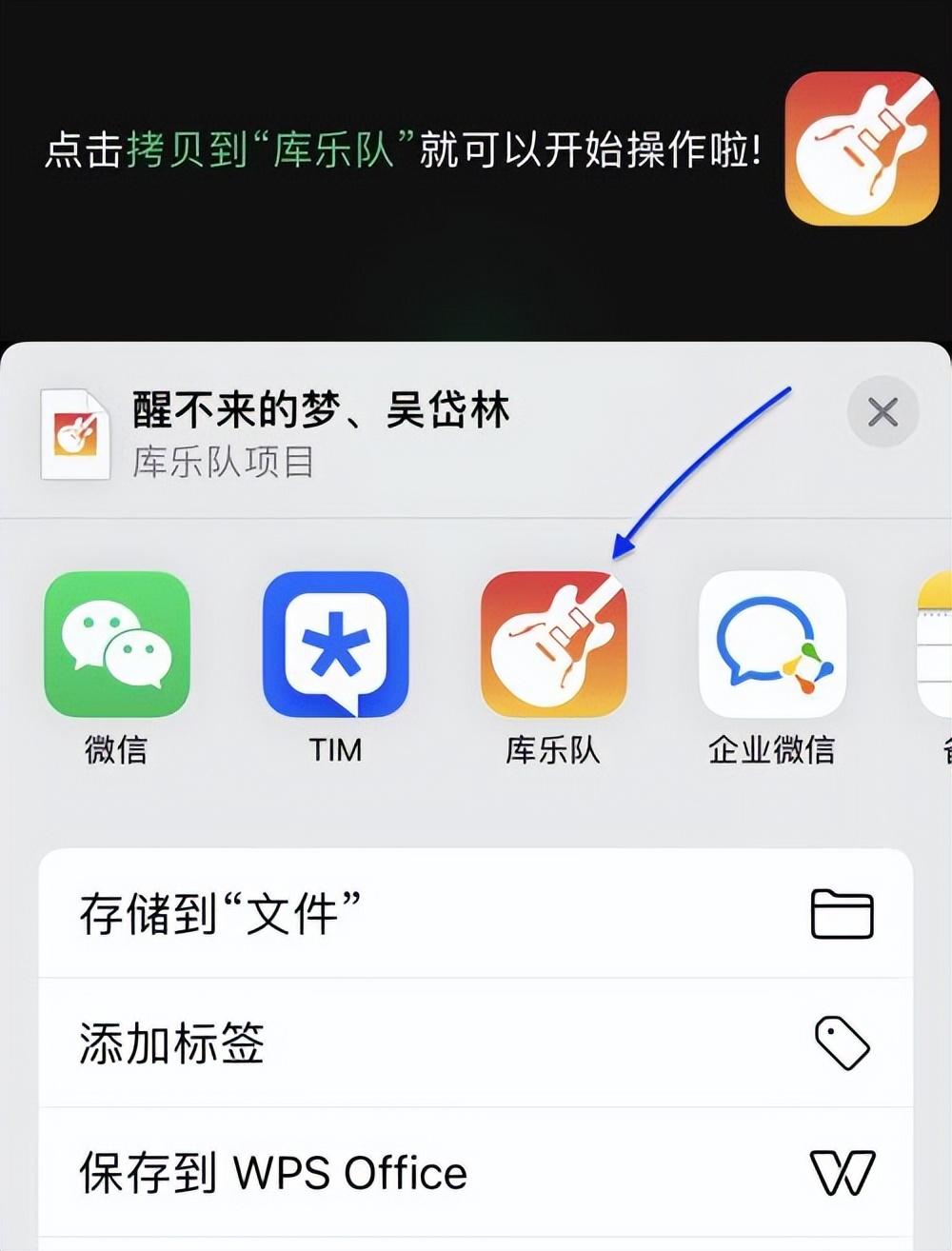
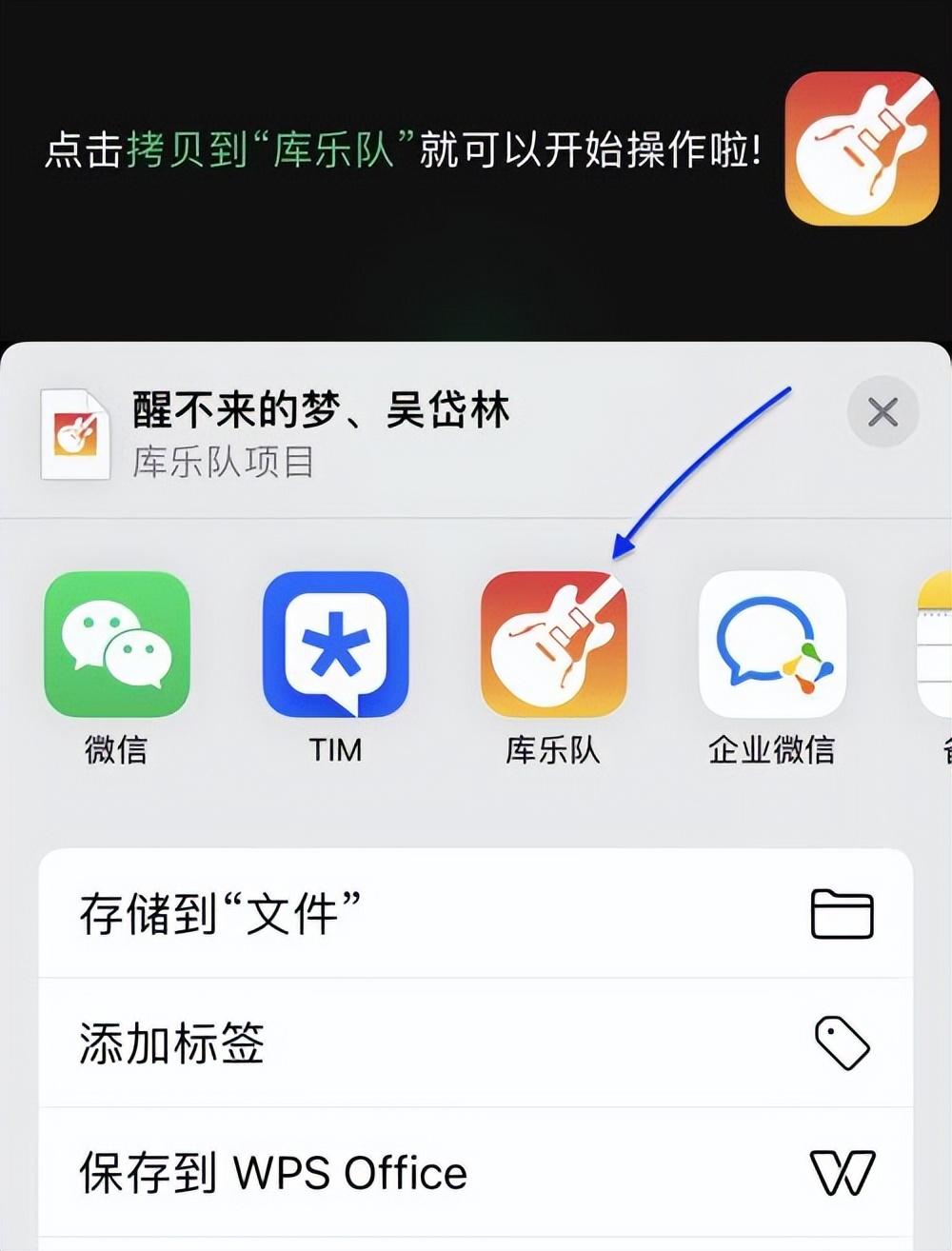
4. iPhone会将铃声复制并导入到库乐队中。在库乐队中找到该铃声并长按,在弹出来的对话框中选择【共享】。
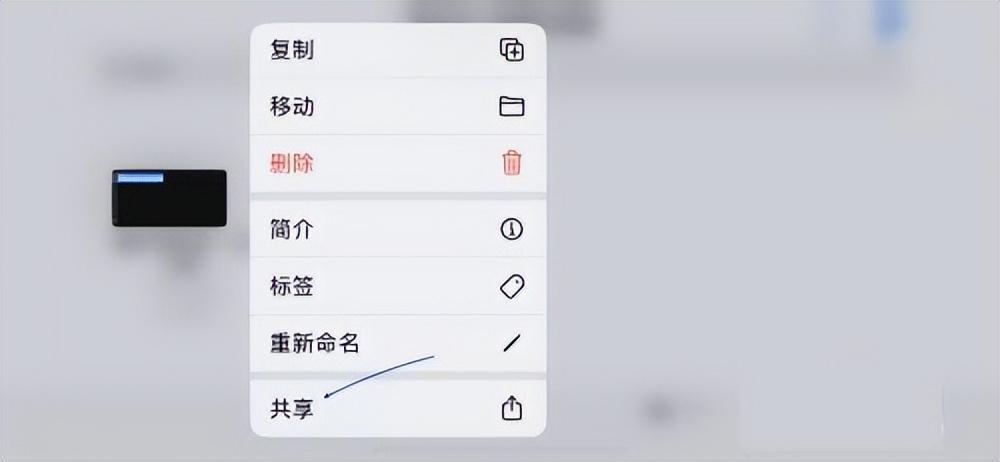
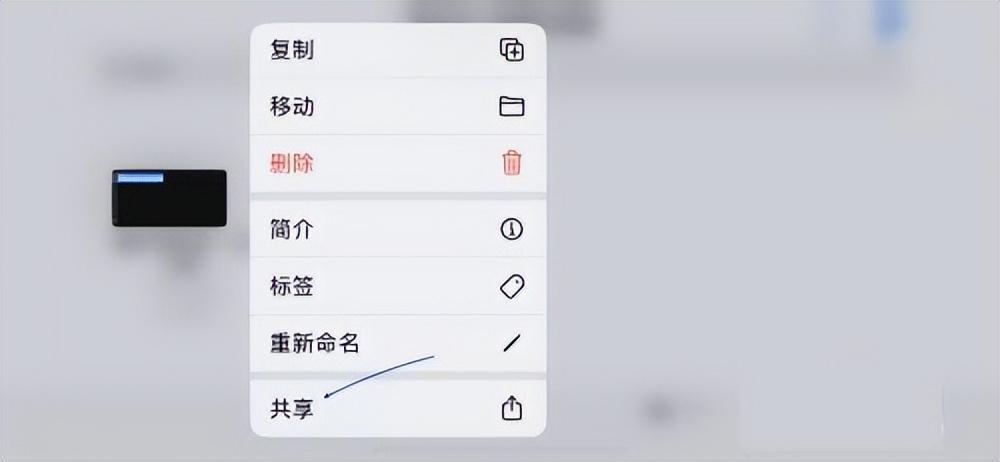
5. 选择【电话铃声】,随后点击【导出】按钮继续。铃声导出成功后,点击【将声音作为…】,然后选择【标准电话铃声】选项。
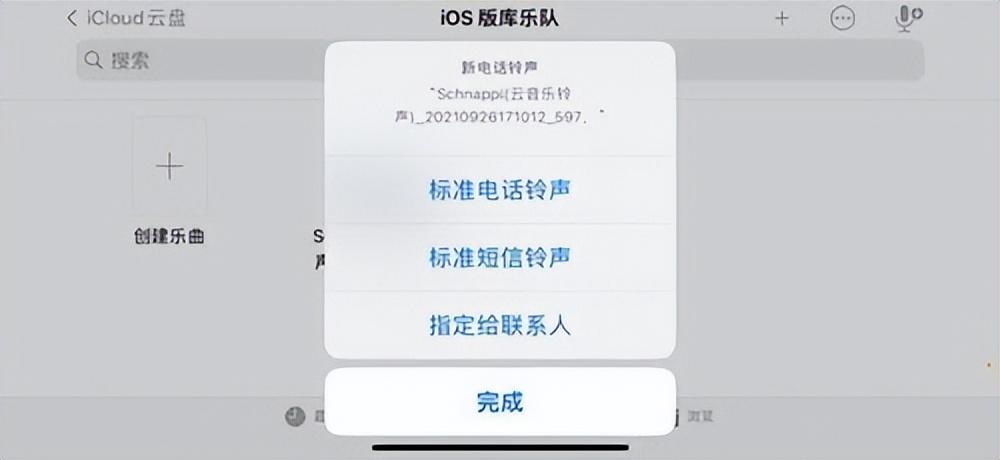
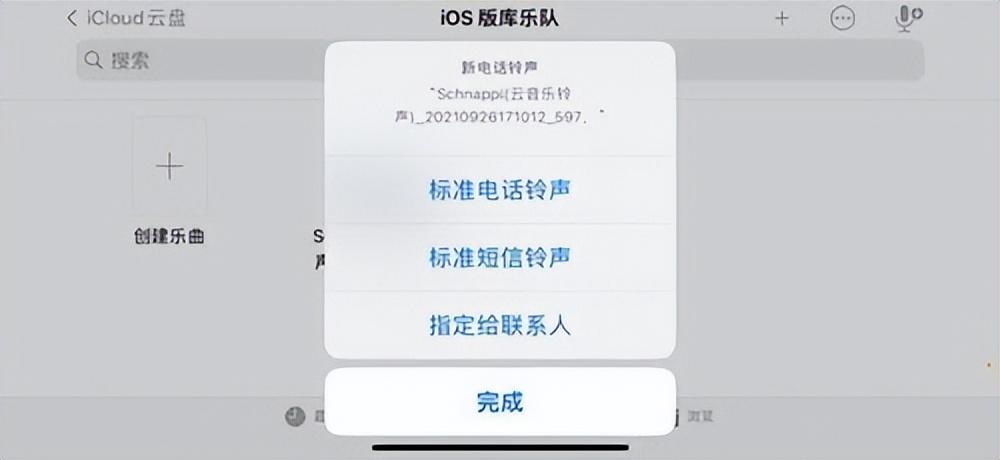
6. 最后,进入iPhone手机【声音与触感】设置,点击【电话铃声】,找到制作的铃声选择【设置】即可。